windows10への更新でigfxHK Moduleは動作を停止しました
2016年3月にWindows8からWindows10へ
アップデートしました。
と言いますか、
知らないうちにアップデートされてました。。。
ずっと、Windows10へのアップデートへの
誘導メッセージを無視し続けていたんですが、
パソコンを起動させたまま席を外してたら、
自動的にアップデートが始まってました^^;
使い勝手が悪くならないかと不安はありましたが、
ほとんどWindows8と同じように使えていますので
問題ないですね。
ただ1つのことを除いて。。。
そのただ1つのこととは、これです。

igfxHK Moduleは動作を停止しました
問題が発生したため、プログラムが正しく動作しなくなりました。
このプログラムを閉じてください。
→プログラムを終了します
パソコン起動直後に、
このメッセージが必ず出るようになってしまいました。
解決策がないものかネットで検索してみましたが、
見つからず。。。
起動直後にメッセージが出るだけなので、
そのまま放置していました。
ただ、やっぱり毎日エラーメッセージを見るのは
気持ちの良いことではないので、
再度解決策を検索してみるとありました!!
簡単な操作で解決できましたので、紹介しておきます。
「Windowsマーク + X」を押して、
「コントロールパネル」をクリックします。

※「デバイスマネージャー」をクリックすると早いですが、
わかりやすいように紹介していきます。
「ハードウェアとサウンド」をクリックします。
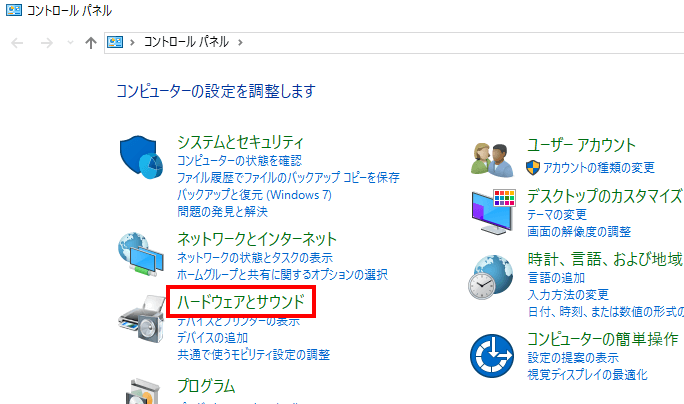
「デバイスマネージャー」をクリックします。
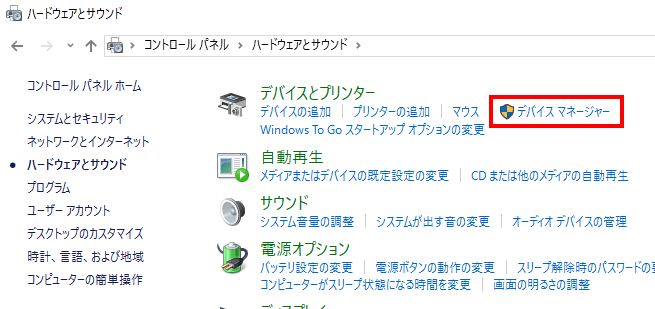
「ディスプレイアダプター」を開いて、
「Intel」上で右クリックして
「ドライバーソフトウェアの更新」をクリックします。

「ドライバーソフトウェアの最新版を自動検索します」を
クリックします。
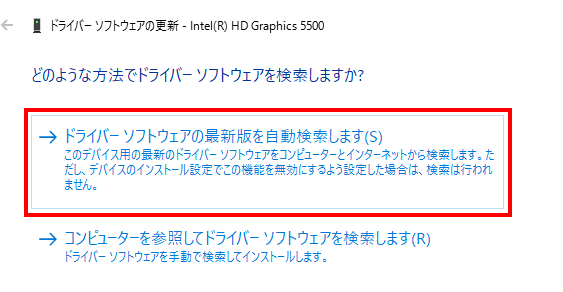
「オンラインでソフトウェアを検索しています」
と表示されるので待ちます。
※ネットに接続されている必要があります。
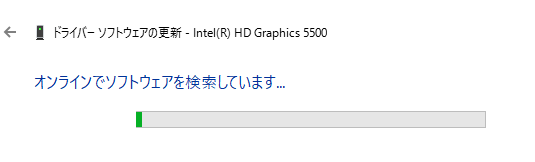
「ドライバーソフトウェアをダウンロードしています」
と表示されるので待ちます。

「ドライバーソフトウェアをインストールしています」
と表示されるので待ちます。
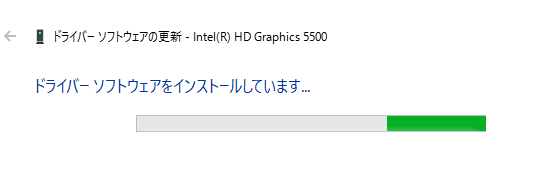
「ドライバーソフトウェアが正常に更新されました」
と表示されます。
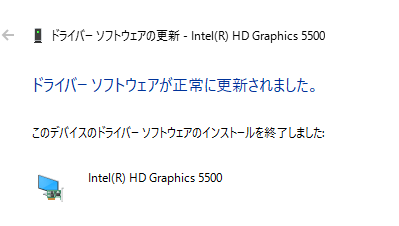
以上で、完了です。
これで起動時に表示されていた
「igfxHK Moduleは動作を停止しました」
というエラーメッセージは表示されなくなります。
同様な症状が起こっている場合は試してみてください。
パソコンを使っていて困った別の症状について書いていますが、
Windows10に関することですので念のため確認しておいてください。

記事が価値あるものだと思われたら、
下のボタンからシェアをして頂けると嬉しいです。
↓↓↓メルマガ登録は下のフォームから↓↓
無料メールマガジン登録フォーム






最近のコメント